
CDR-dokumentoj kreitaj de Corelldraw de ĉi tiu aŭ tiu versio ne celas disvastigata pro limigita formato subteno. Rezulte, eble necesos konverti al aliaj similaj etendaĵoj, kiuj inkluzivas AI. Poste, ni konsideras la plej konvenajn ilojn por konverti tiajn dosierojn.
Konverti CDR en AI
Por konverti CDR-dokumenton sen eraroj al la formato AI, vi devas konsideri la kongruon de la versioj de la programo uzata kaj la dosiero. Ĉi tiu aspekto estas plej signifa, kaj ni revenos al ĝi en la dua sekcio de la instrukcio.Pro pli ol akceptebla rezulto, post prilaborado de la dokumentoj konsiderataj, ĉi tiu softvaro povas esti konsiderata la plej bona ilo por konverti CDR kaj AI-formatojn. Samtempe, la sola grava malavantaĝo estas la bezono aĉeti permesilon aŭ uzi teston 15-tagan version.
Metodo 2: Adobe Illustrator
Same kiel CorelDraw, la Adobe Illustrator-programo samtempe subtenas ambaŭ CDR-dosierojn kaj kompanian formaton AI kreita de speciala por ĉi tiu programaro. Danke al ĉi tio, la programaro povas esti uzata por transdoni unu ekspansion al alia. Tamen, kontraste al la unua metodo, en la nuna kazo estas pluraj trajtoj de la enhavo de CDR-dokumentoj.
Malfermo
- Rulu la programon instalita anticipe kaj pligrandigi la dosieran menuon sur la supro panelo. El la listo prezentita, elektu Open aŭ alklaku la CTRL + O-klavon.
- En la dekstra malsupra angulo, pligrandigu la liston kaj uzu la opcion "Ĉiuj Formatoj" aŭ "Coraldraw". Bonvolu noti ĉi tiun lastan ĝis nun, la specoj de 5 ĝis 10 estas subtenataj de la ilustra versio.
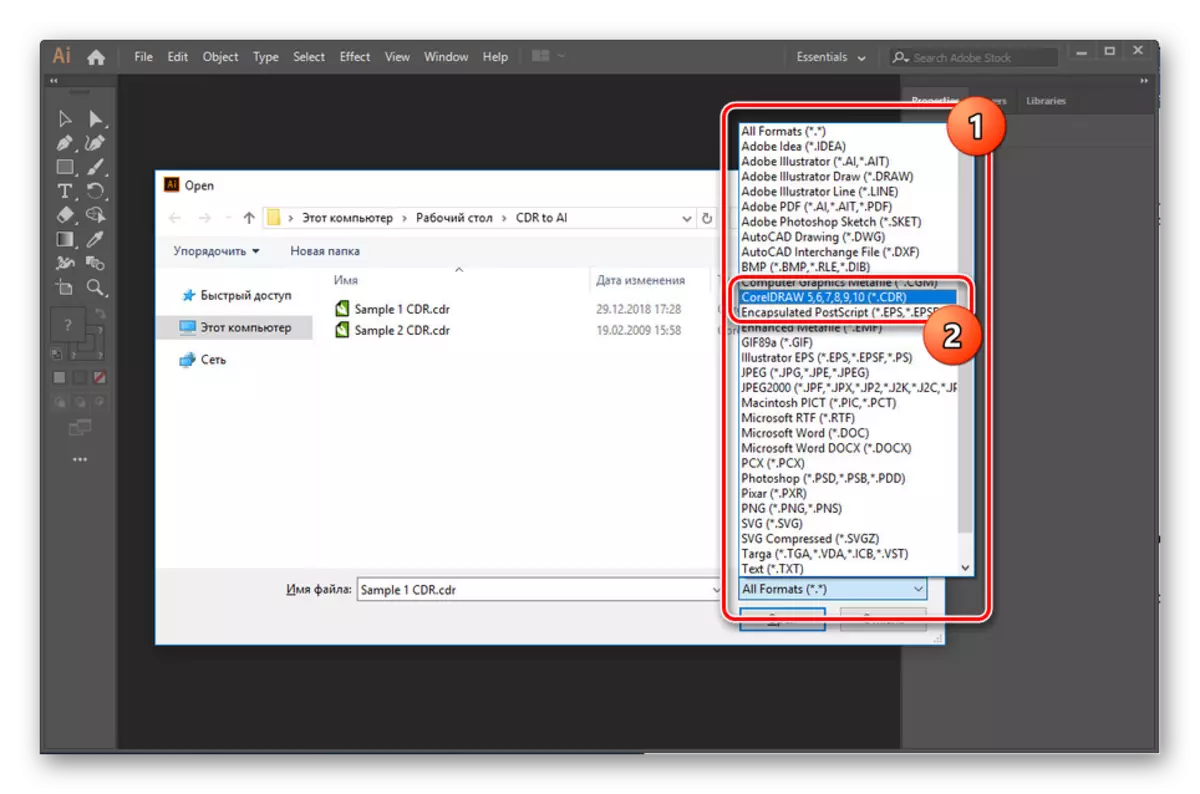
Uzante la saman fenestron en la komputilo, vi devas trovi la deziratan dosieron en la formato CDR. Post tio, elektu ĝin kaj alklaku "Open" sur la funda panelo.
- Poste, vi devas plenumi koloran konvertiĝon en speciala fenestro.

Per analogio kun plej multaj dosieroj, vi ankaŭ bezonas specifi la profilon.
- Nun, se ĉiuj komencaj kondiĉoj estis respektitaj, la enhavoj de la CDR-dosiero aperos en la laborspaco. Por kompletigi denove, pligrandigi la menuon "Dosiero" kaj elektu la opcion "Konservi kiel".
- Alklaku la linion "Dosiera Tipo" kaj specifas la formaton Adobe Illustrator.

Por konservi, uzi la taŭgan butonon sur la funda panelo, antaŭ ol vi bezonas ŝanĝi la dosierujon kaj nomon de la dosiero.
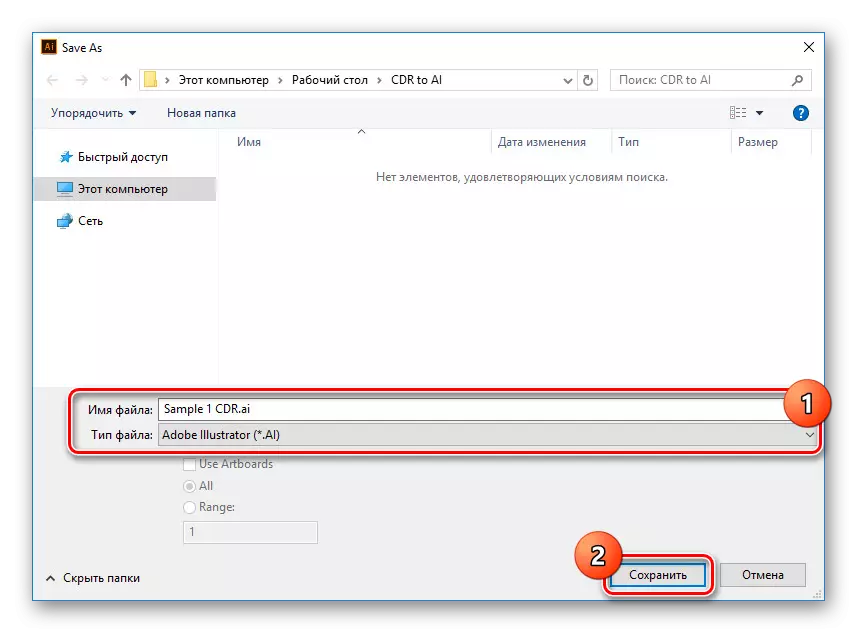
Uzado de funkcioj en la fenestro "ilustratoraj opcioj", vi povas ŝanĝi la kromajn parametrojn. Post tio, premu la butonon "OK" sube.

Se vi ĉiuj faras ĝuste, la dokumento konvertiĝos ĝuste.





Importado
- Foje post malfermo de la CDR-dosieroj, la enhavoj povas esti montritaj malĝuste. En ĉi tiu kazo, sen Corelldraw, vi povas uzi la enhavan importadon en ilustristo.
- Malfermu la menuon "Dosiero" kaj iru al la kreado de nova dokumento en la nova vico.

En la fenestro, vi devas specifi permeson por la estonta dokumento, ideale la responda CDR-dosiero konvertebla. Instalante la taŭgajn parametrojn, alklaku la butonon "Krei".
- Nun iru al la listo "Dosiero" denove kaj elektu lokon.
- Tra la formato listo, agordu la valoron "CorelDraw". Analoge kun la malfermo, nur 5-10 versioj de dosieroj estas subtenataj.
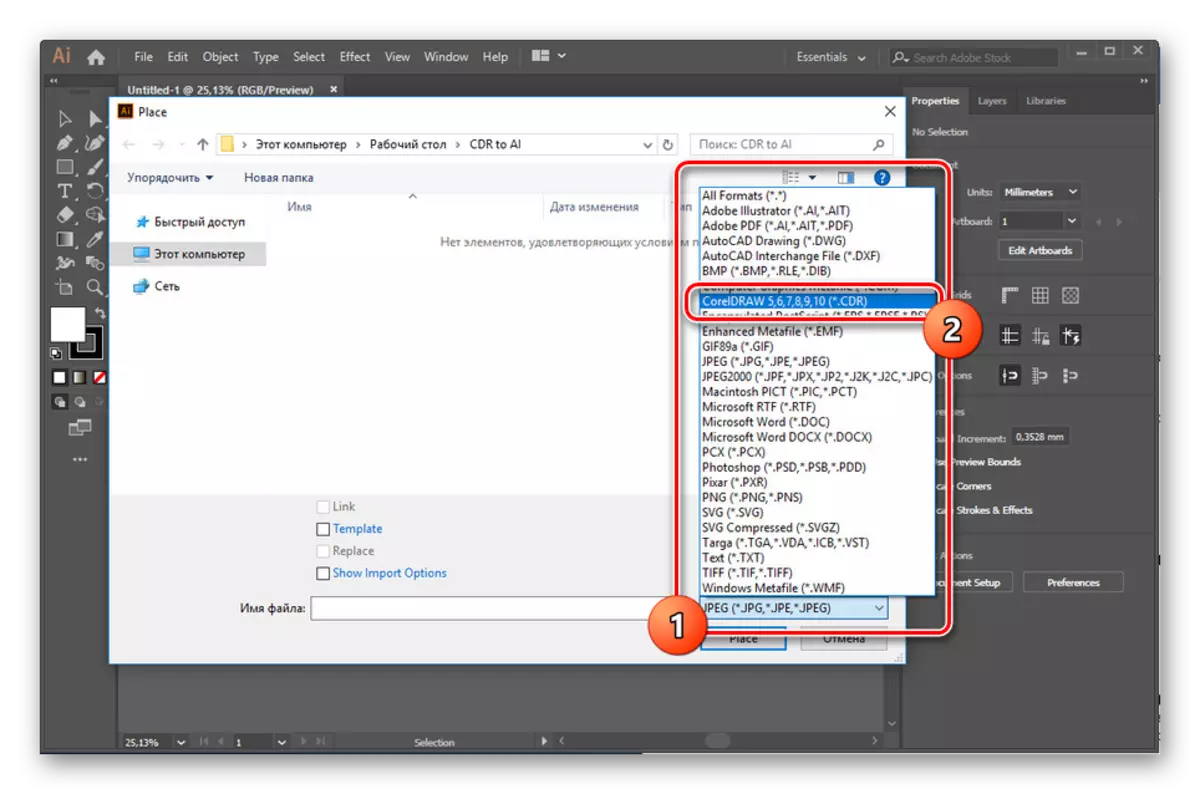
Elektu la deziratan CDR-dokumenton en la komputilo, se necese, instalu la "Montri Importa Opcioj" markobutono kaj alklaku la butonon.
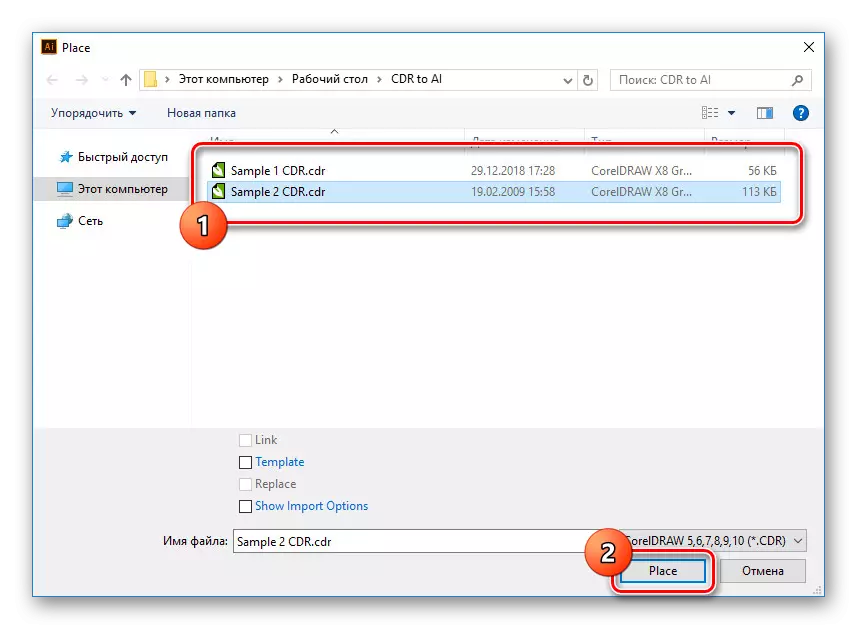
Mouse-kursoro elektas lokon en la labora areo por meti dosieron kaj alklaku LKM. Pro ĉi tio, la enhavoj aperos en la fenestro, kiu plej ofte devas esti poziciigita permane.
- Plenigante la ĝustan lokigon kaj ĝenerale preparas la dosieron, malfermu la menuon "Dosiero" kaj elektu "Konservu AS".

Por kompletigi, alklaku la butonon "Konservi" per antaŭrigardo de la formato AI.

Analoge kun la unua opcio, vi ankaŭ bezonos agordi la finan rezulton en la fenestro "ilustratoraj opcioj".





Pro la kongruaj ecoj, CDR-dosieroj kreitaj en pli novaj versioj de CorelDraw ne funkcios ĝuste en Adobe Illustrator. Ĉi tiu problemo ne solvos ĉi tiun problemon sen uzi malnovajn programajn versiojn. Alie, la ilustristo perfekte trapasas la konvertiĝon.
Konkludo
Ni esperas en ĉi tiu artikolo ni povis helpi vin konverti CDR en AI. En la procezo, la ĉefa afero ne forgesas pri eblaj eraroj pro la malkongruo de versioj. La decido de iuj problemoj pri la temo povas kontakti nin en la komentoj sub ĉi tiu artikolo.
